
個人ブログを始めるときにサーバーを契約しますが
いざ運営が始まるとホスト名を忘れてしまうことってないですか?
そこでWordPressの管理画面にホスト名を表示できる
プラグイン「Server Host Name」の紹介です。
頻繁に確認するものではないですが
アクセサリー感覚で表示するのもいいですよ。
ここでは画像付きで設定、使い方を説明してるので参考にしてみてください。
Server Host Nameとは
WordPressの管理画面左上に
サーバーのホスト名を表示するプラグインです。
表示には初期設定がなくプラグイン有効化で自動で反映されます。
プラグイン「Server Host Name」のインストール
それでは始めていきましょう。
WordPressにログインしたら
ダッシュボードから「プラグイン」→「新規追加」へとクリックします。
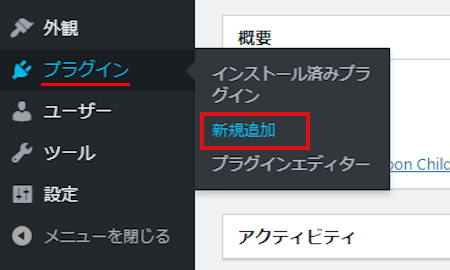
プラグインを追加のページが表示されたら
キーワード検索欄に「Server Host Name」と入力しましょう。
検索結果は、自動で反映されます。
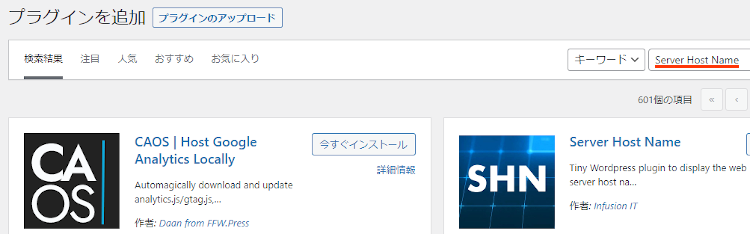
Server Host Nameを見付けたら
「今すぐインストール」をクリックします。
*下の方や右側、または違うページにある場合があります。
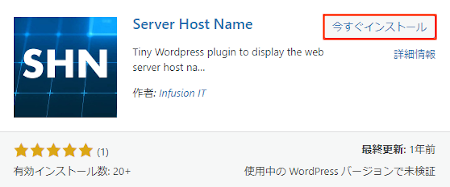
インストールが終わると「有効化」をクリックしましょう。
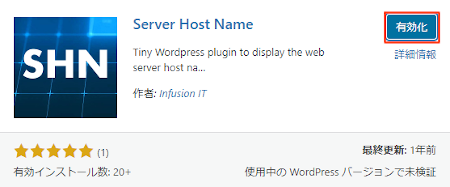
有効化すると自動でインストール済みプラグインのページに移動します。
もし、WordPressバージョンの違いで移動しない場合は
自分で「プラグイン」→「インストール済みプラグイン」に移動しましょう。
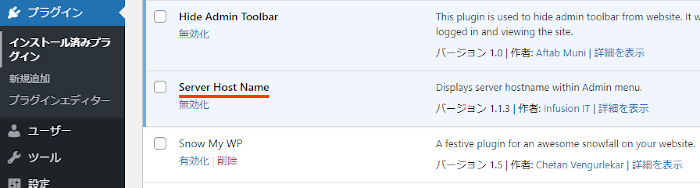
これでServer Host Nameのインストールは終わりです。
ザーバーホスト名の確認
ここではサーバーのホスト名を確認していきますが
特に設定などがないため
画面左上に表示されているホスト名を確認してみてください。
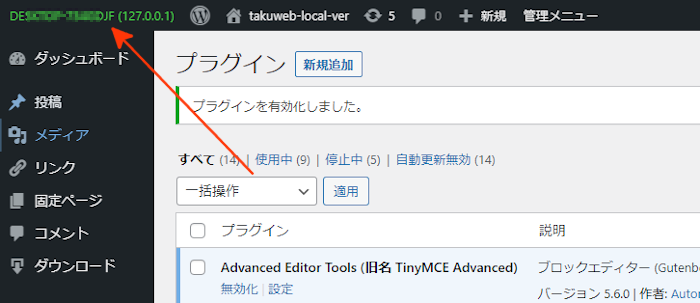
これでServer Host Nameの紹介は終わりです。
情報表示関係や便利なプラグインは他にもいろいろありますよ。
ダッシュボードにサイト情報を表示するものや
メモリーやサーバー情報を表示するものもあります。
また、地震情報を表示したり
ブログ記事に使った画像のExif情報を表示するものまであります。
まとめ
管理画面にホスト名を表示するプラグインでした。
ホスト名って頻繁に入力することってないですが
知りたいときに表示されていると便利ですよね。
色が蛍光の緑なのでアクセサリーとして使ってみてもいいかもです。
設定がないので一度試してみてはどうでしょうか。
そこでこれをやらなきゃ損をするということで
ブログ維持のためにアフィリエイトを始めてみませんか。
大きく稼ぐには全力で挑む必要がありますが
ブログ維持費なら片手間でも大丈夫!
気になる方はここよりアフィリエイト会社(ASP)の紹介を見てみましょう。








